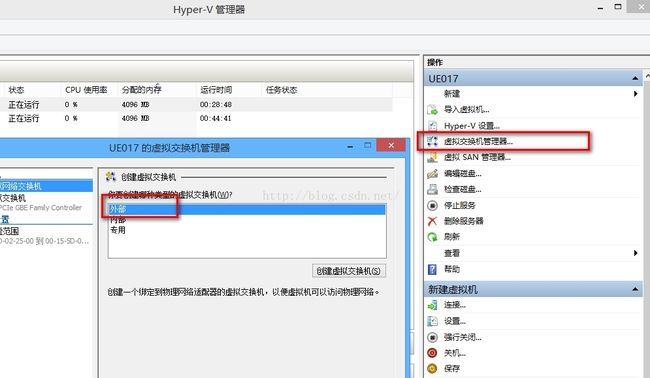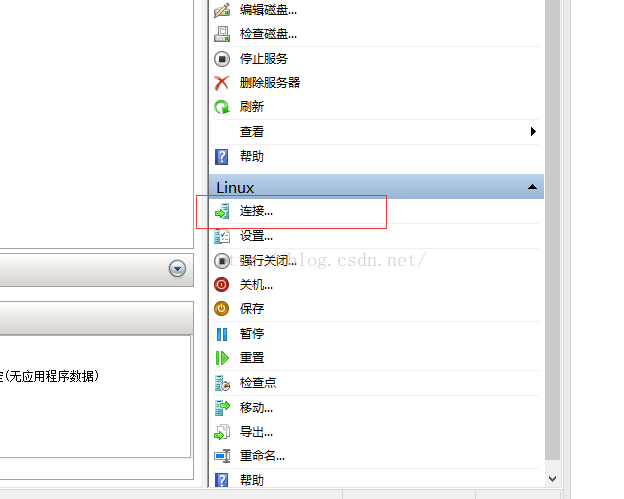windows下hyper-V虚拟机使用中的若干问题记录
在这之前,我们约定实体的机子为“宿主机”,通过实体机上的Hyper-v安装的“计算机”为“虚拟机”
1.为什么我的宿主机的适配器设置里面有一个“TAP-Windows Adapter V9”标志,可以删除(卸载)吗?而且这个还好像永远都是“网络电缆被拔出”状态,看着好难受
好像是与“windows激活”(大家都懂的)方式有关的东西,由于激活方式的缘故,采用某种激活方式后就会产生。
结论:采用一定方式,可删除,但是可能会影响“系统激活”,建议保留。
(删除方式百度搜索很容易就搜一堆出来)
而且正常上网时也完全看不到这个页面,眼不见心不烦。
---
2.宿主机可以上网,让虚拟机也可以上网,可行吗?
可以,要经过一些设置。
3.问题2中如果都可以上网,原理是什么?
宿主机网卡(如图1中的‘以太网’)是本身有网络的。
然后通过Hyper-v新建一个虚拟的交换机(如图1中的vEthernet(新建虚拟交换机)),把“以太网”的网络共享给vEthernet使用,然后在虚拟机中使用vEthernet的网络。
(PS:在此学过网络的同学们可以体会一下交换机的概念)
4.为什么我配置之后经常是宿主机能上网,虚拟机不能,或者虚拟机能上网宿主机不能?
我今天出现了不少次,原因多是IP问题、网段问题、以太网没有设置共享等等。
请仔细参考问题3中描述。
要点:如图1,vEnthernet是一个ip地址,以太网是一个ip地址,然后进入虚拟机之后,设置虚拟机的ip地址又是一个ip地址。
这几个是不能相同的,相同了就相当于在一个局域网内ip地址冲突了,那是肯定上不了网的。
好比分别是192.168.2.111,192.168.2.112,192.168.2.113,192.168.2.245等等。基本是ip地址最后一个数字不同就可以了。
但是网段要是相同的,就是这些,如图2
具体要填什么要看你所在的网络情况,不知道填什么就先让宿主机能上网,你输入cmd命令行,然后ipconfig查看此时正确的宿主机的ip地址的相关设置。
然后就把这个记下来,就按照这个填。
---
要点:注意宿主机的网卡(图1中的以太网)把网络共享给新建的交换机。如图3
----
5.怎样在hyper-v中新建交换机?
如图4
6. 为什么我按照上面操作实现了还是虚拟机上不了网?
虚拟机要新建网卡,并且“使用”此交换机提供的网络(你想想,多合理是吧)
如图5,6
注意:这里很可能要选“旧版网络适配器”,我不知道为什么可以,我只知道我新建“网络适配器”的时候不成功,新建“旧版网络适配器的时候就成功了。”
注意新建的时候要关掉虚拟机再进行。过程略。
---
7.此方法对Linux可行吗?
可行,我通过Hyper-v安装的Ubuntu,上网状况良好。
8.虚拟机中可以既有windows又有linux吗?
可以,我按照我上述描述的方法,目前Hyper-v虚拟机中一个Ubuntu,一个windows7,宿主机为windows 8.1 64bit,3台机子都上网良好。
9.连接上虚拟机(尤其是Linux)感觉好卡不舒服,而且肯定不是硬件问题,而且连接上的虚拟机屏太小好不舒服,怎么提升体验?
如图
一定程度上(或者说很大程度上)是因为使用的是在Hyper-v中直接点击“连接”连接上的虚拟机,然后就不舒服了。
如图
改进方法:
使用mstsc命令连接,连接上的效果好很多。
10.Ubuntu可以通过mstsc方式被连接吗,虚拟机分辨率明显小于宿主机分辨率,怎么办?
windows通过mstsc方式连接Linux(比如Ubuntu)是一个专门的问题了,我试过很多次,最终成功了。
我现在只能肯定地告诉你,可以这样做,而且连接之后的Ubuntu界面也很漂亮,分辨率跟宿主机的分辨率一致,使用很舒服。
而且操作很流畅,比通过hyperv方式连接使用的体验好很多。
具体内容我在后续博文中继续讲述。